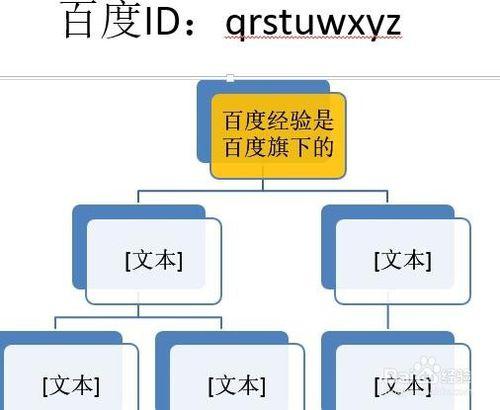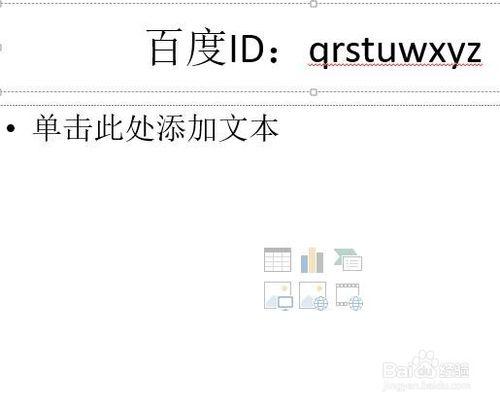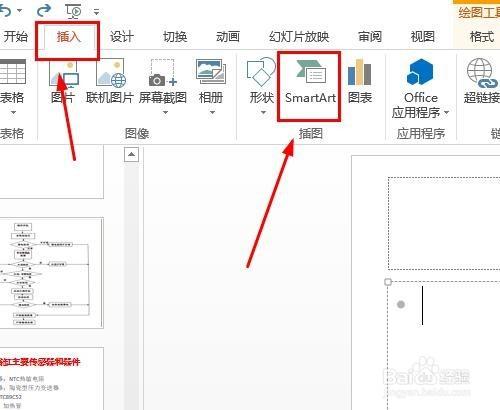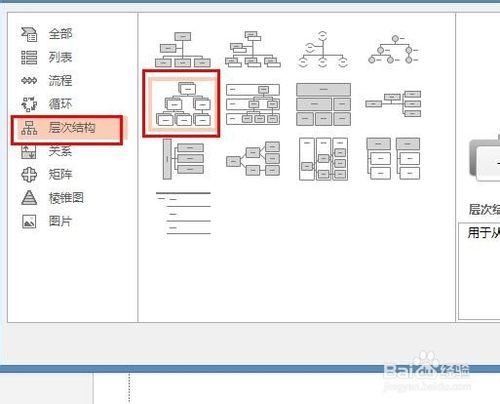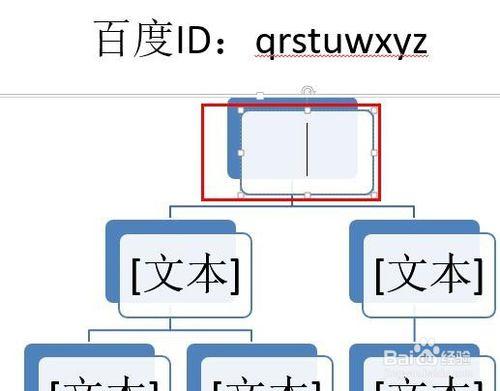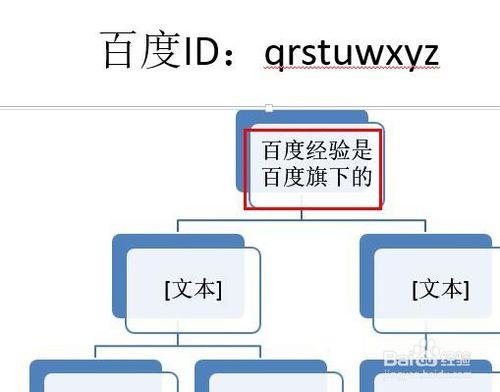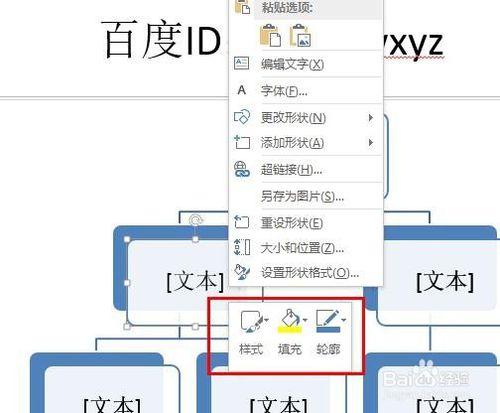大家在中學甚至小學的時候就學過如何畫樹狀圖了吧,那只是初級的組織結構圖,年級越高,結構圖的畫法也越多,越複雜,那麼你有沒有想過可以用PowerPoint來畫一張組織圖呢?親手畫一張樹狀結構圖呢?跟著我一起來看看吧。
工具/原料
Microsoft PowerPoint
電腦
方法/步驟
首先打開你的PPT軟件,選擇一個空白的PPT演示文稿,並且新建一張PPT的幻燈片。小編選擇自己曾經用的演示文稿,但是此講解與內容無關。
在內容輸入框裡面用鼠標單擊一下,然後在最上面的菜單欄裡面找到“插入”菜單,然後在子菜單裡面找到“插圖”裡面的“smartart”選項。
點擊“smartart”之後會出來一個選項框,裡面有很多組織圖和結構圖。任意選擇一個圖,並且點擊確定,之後圖就會顯示在幻燈片上了。
在如圖所示的幻燈片上的組織圖上面,單擊寫有“文本”的地方,然後就可以在那裡編輯你的文字了。
不必擔心你所編輯的文字過長或過多,那個編輯框會隨著你的文字的長短而適應性的變化,使其合適的處於其中。
此外,如果你覺得所畫出來的組織圖並不是很好看,或者需要加點顏色,只需在單擊“文本”之後,再單擊右鍵會出現“樣式”,“填充”和“輪廓”的選項。可以根據你的喜好來設定。
注意事項
用此方法可以畫出很多樹狀結構圖和各種組織圖
多多練習就會得心應手了